- L'une des fonctions astucieuses incluses dans Windows est la possibilité de conserver un historique du presse-papier Copier Coller et de le synchroniser sur plusieurs appareils. Tu peux
- Tu peux facilement synchroniser entre les appareils Windows et les smartphones et tablettes Android où tu es connecté avec le même compte Microsoft.
- Suis ce guide pour voir comment procéder pour Windows et Android.
Les PC comme les smartphones sont des appareils très personnels et les connecter est tout à fait naturel. Apple l'a fait en premier et cela fonctionne de manière sublime et transparente entre Mac et iOS.
C'est pourquoi je suis heureux de voir que Microsoft fait la même chose avec son site Web. L'application de ton téléphonequi s'améliore de plus en plus, mais c'est encore une canal unidirectionnelEn effet, tu ne peux voir ce que fait le téléphone que sur ton ordinateur de bureau ou portable, et non l'inverse.
Quoi qu'il en soit, certaines fonctionnalités peuvent être bidirectionnelles, ou mieux dites omnidirectionnelles, car tu peux synchroniser ton presse-papiers Copier/Coller entre tous tes appareils Windows et Android. Ainsi, tu peux coller sur un autre appareil le(s) texte(s) que tu as copié(s) sur un autre appareil.
Exigences
- Ordinateur avec Windows 10 ou 11
- Appareil Android
- L'application clavier SwitfKey est installée sur l'appareil Android.
- Compte Microsoft
Tu dois active la synchronisation sur tous les appareils que tu veux être synchronisé. Je te suggère active également l'historique du presse-papierset pas seulement l'option de synchronisation. De cette façon, tous les derniers bits copiés seront disponibles sur tous les appareils.
Nous en avons déjà parlé ici sur BinaryFork (voir par ex. Windows 10 et Windows 11).
SOMMAIRE
Comment activer la synchronisation de l'historique du presse-papiers dans Windows
1. Ouvre le Menu de démarrage et tape Paramètres pour ouvrir l'application Paramètres Windows.
2. Va sur Système et fais défiler jusqu'à ce que tu atteignes Presse-papiers. Clique pour ouvrir.
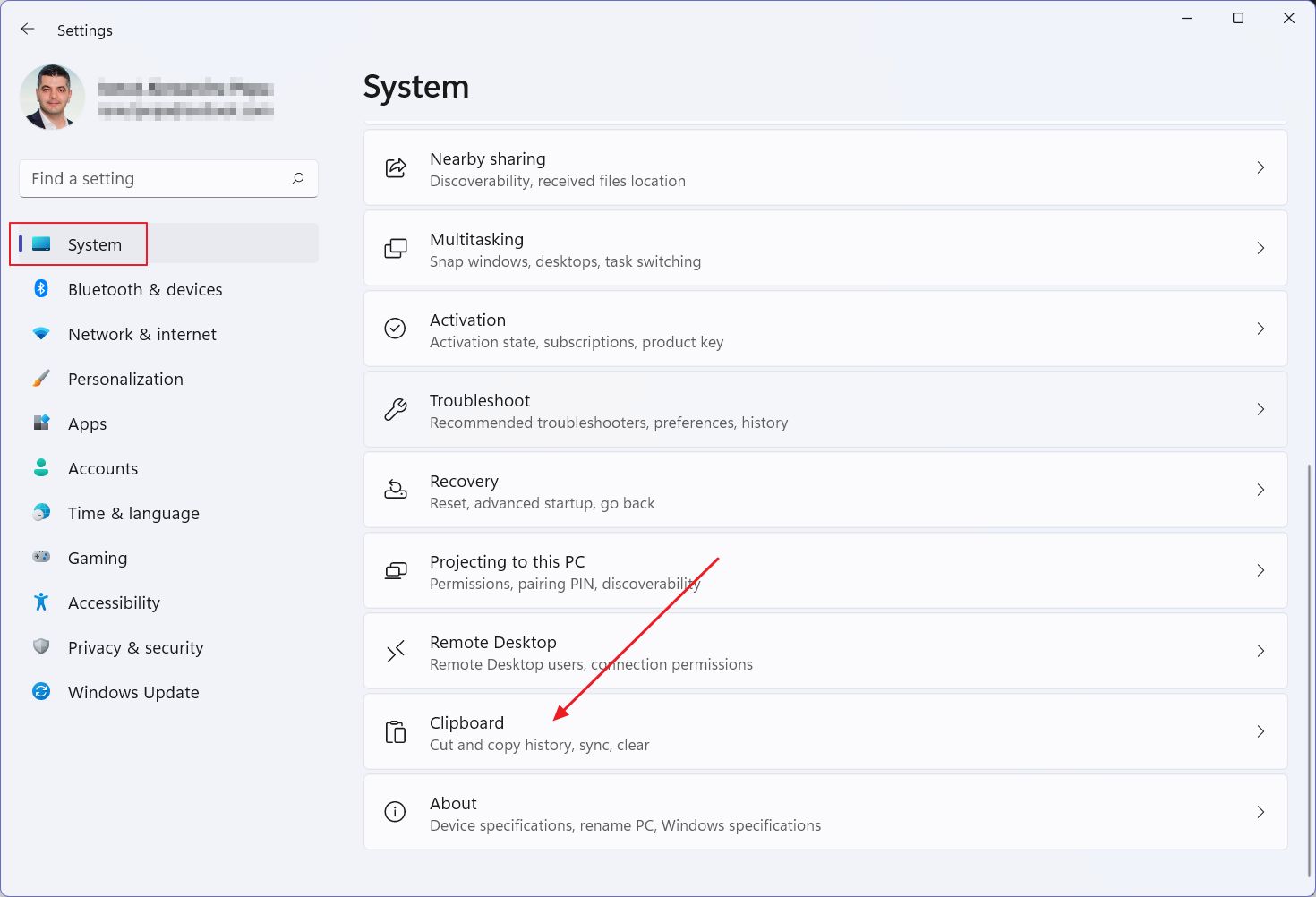
3. Activer les deux Historique du presse-papiers et Synchronisation entre les appareils, avec le Synchronise automatiquement le texte que je copie option.
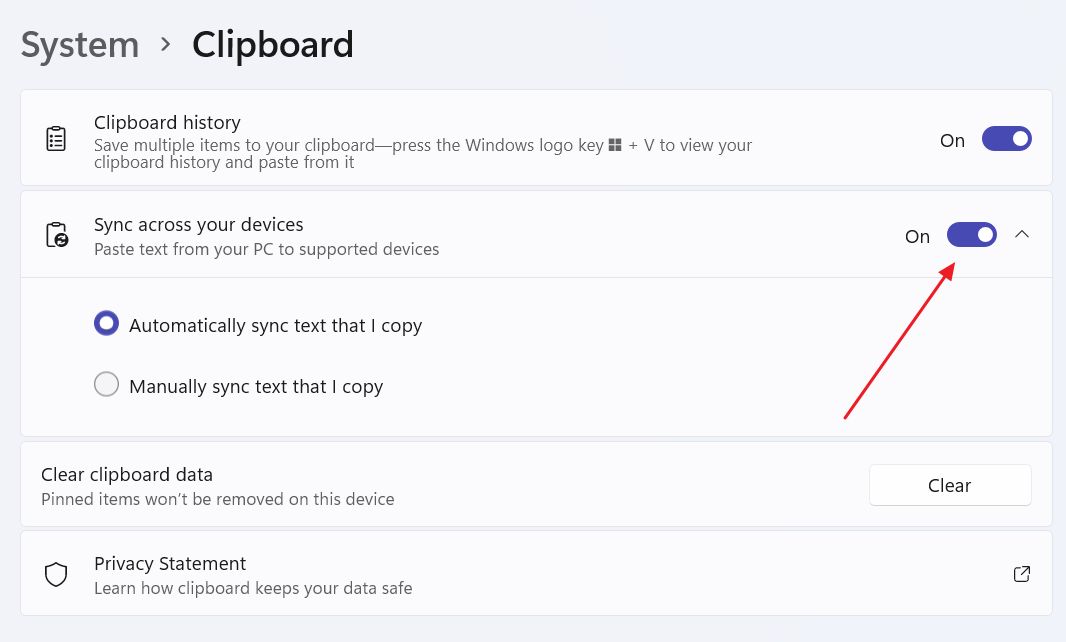
4. Appuie sur CTRL + V pour ouvrir l'historique du presse-papiers sur l'appareil actuel. J'ai déjà copié le texte "test de synchronisation du presse-papiers" pour référence. Il apparaîtra en première position.
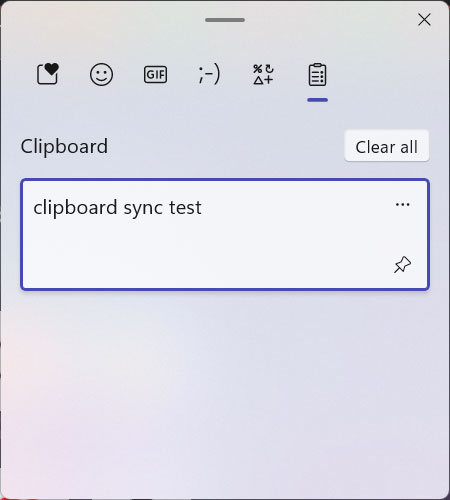
Si tu as plus d'une machine Windows, tu dois suivre les mêmes étapes sur tous les appareils.
Assure-toi que tu utilises le même compte Microsoft sur tous les appareils que tu veux synchroniser.
Comment activer la synchronisation de l'historique du presse-papiers sur Android ?
Il est maintenant temps de passer à l'appareil Android :
1. Ouvre le SwiftKey l'application clavier. Si nécessaire, télécharge et installe l'application à partir du site Play Store. N'oublie pas de l'activer comme clavier principal du système.
2. Va sur Entrée riche - Presse-papiers et permet Synchroniser l'historique du presse-papiers ensemble avec Mémorise les éléments copiés (il s'agit de la fonctionnalité historique).
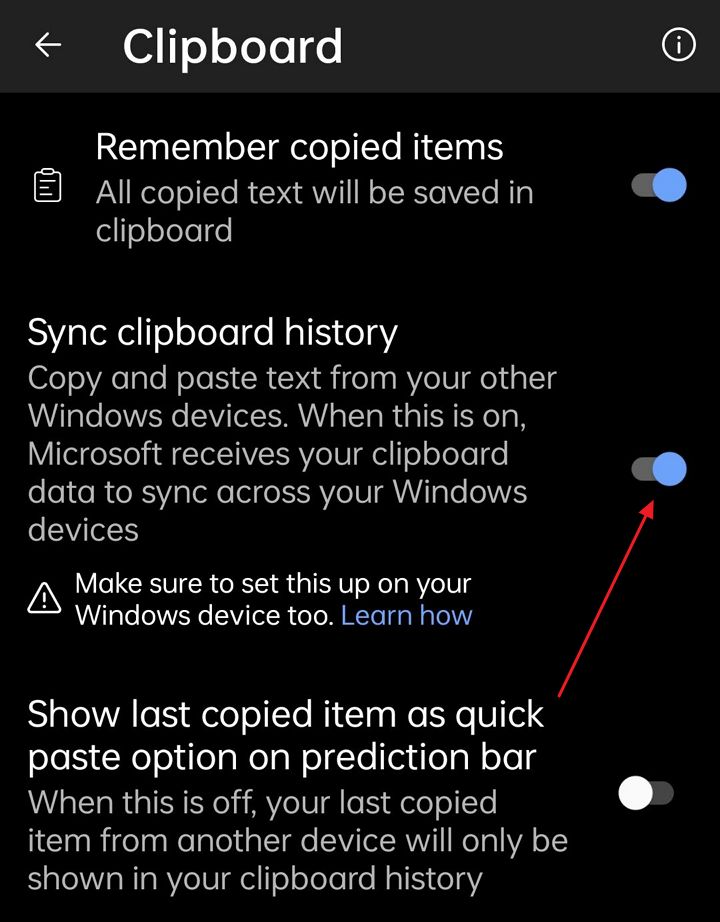
3. Ouvre n'importe quelle appli comportant une boîte de dialogue et tape dessus pour ouvrir le clavier SwiftKey. Il se peut que tu aies à ouvre la rangée d'options supérieure (1) et ensuite clique sur l'icône du presse-papiers (2).
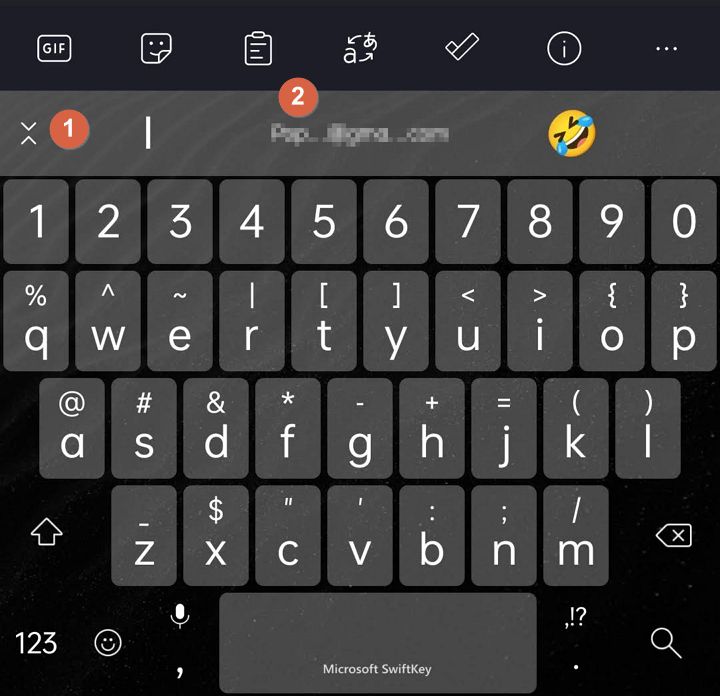
4. Dans l'écran du presse-papiers, tu peux voir les derniers éléments copiés sur l'appareil Windows précédemment synchronisé. Tu verras également un autre basculement rapide pour activer ou désactiver cette fonctionnalité.
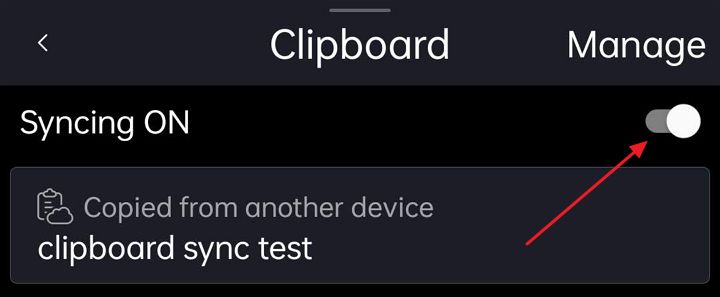
C'est ici, Tes deux appareils sont maintenant synchronisés. J'utilise beaucoup cette fonctionnalité si je veux envoyer des liens d'un appareil à l'autre par exemple.
Je sais qu'il existe d'autres moyens de le faire (via la fonctionnalité de partage), mais je trouve que la synchronisation du presse-papiers fonctionne beaucoup plus rapidement. C'est aussi bien pour les mots de passe ou autres infos sensibles (mais pas trop) que j'ai besoin de transférer rapidement entre mes appareils.
Note: comme tu peux t'y attendre, les données du presse-papiers seront envoyées et synchronisées par l'intermédiaire des serveurs de Microsoft. Donc, si tu es préoccupé par la protection de ta vie privée, tu devrais éviter les paramètres tels que celui-ci.
As-tu déjà activé la synchronisation du presse-papiers ? Comment l'utilises-tu ? Fais-le moi savoir dans un commentaire.
Apprends à synchroniser les paramètres entre les appareils Windows







